《Picture Password Lockscreen》是一个锁屏 App,不用记着密码,不用 Pattern Lock,只要在一幅相片划下点, 线, 圆便可。
设定过程简单
设定 Picture Password Lockscreen 十分简单。首次开启 App,就会有一个 Wizard 引导进行设定。
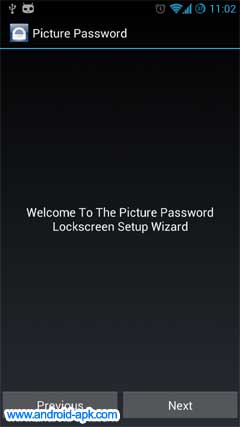
首先选定要划写手势的方式,点, 线, 圆。划写次序是以点, 线, 圆顺序,但可不选用其中部份。
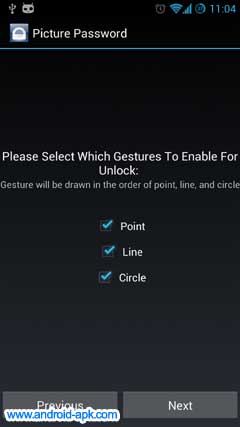
跟着就选择你喜爱的相片,并可进行裁剪。
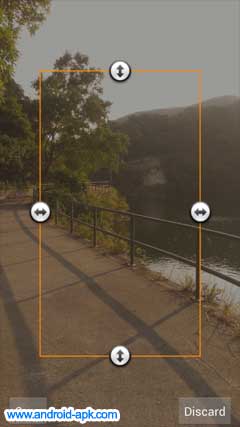
跟着就可设定划写手势。按画面的指示,顺序输入点, 线, 圆,完成就按 [Back] 按键。
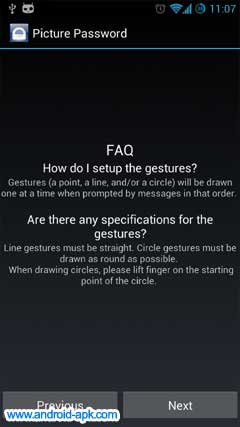



跟着可选择设定 Backup PIN 以防万一。
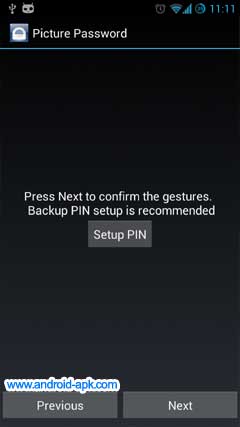
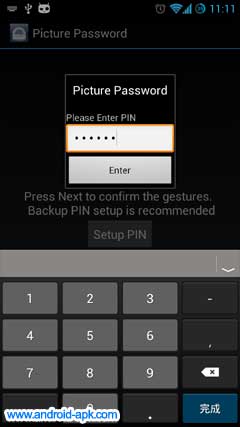
跟着 App 要求你输入一次点, 线, 圆以作解锁,接着就会看到下列的画面,点按 [Start Service] 按钮就可启用 PicturePassword Lockscreen 图像锁屏。
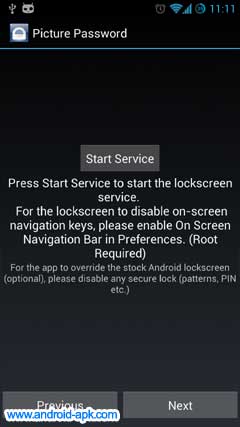
之后当你开启手机,就会看到你所选的相片,只要顺逐输入你的点, 线, 圆手势,就可以解锁。

点, 线, 圆 自由发挥
Picture Password Lockscreen 用什么相片,在相片上如何划点, 线, 圆都可以自由发挥,真的很有趣。例如笔者上面示范的相片,就以地下的栏杆影子作依据,但也可以随意在其他位置划写点, 线, 圆。
《Picture Password Lockscreen》保安程度亦不错,别人要乱试乱撞要破解也不容易!